2019年02月09日更新
【無料で簡単】パンドラTV動画をダウンロード保存する方法
最近、無料で簡単に動画が見られるパンドラTVが人気ですが、できれば共有されている動画をダウンロードしたいですよね?ここではパンドラTVの共有動画をダウンロードして保存する方法と、ダウンロードするリスクについて説明していきます。

目次
- 1パンドラTVとは?
- ・無料の動画共有サイト
- 2パンドラTVの動画をダウンロードすることはできるのか?
- ・専用のソフトやサイトを使う
- ・PCだけでなくスマホでもダウンロードできる
- 3パンドラTVで動画をダウンロードする際の注意点
- ・著作権侵害になることもある
- ・ウイルスに感染してしまうこともある
- 4パンドラTVの動画をダウンロードできる安全なおすすめソフト
- ・ 5KPlayer
- ・Youtube-DLG
- ・Video DownloadHelper
- ・動画ゲッター
- ・TokyoLoader
- ・WinX YouTube Downloader
- ・Freemake Video Downloader
- 5パンドラTVの動画を安全にダウンロードできるおすすめサイト
- ・Offliberty
- ・Catchvideo.net
- ・Vid-DL
- 6パンドラTVの動画をダウンロードできない場合の対処法
- ・画面キャプチャソフトを使う
- ・FonePaw
- 7パンドラTVの動画をスマホでダウンロードできるアプリ
- ・Clipbox
- 8パンドラTVで動画が見れない場合の対処法
- ・そのほかの動画配信サイトの動画保存方法に関する記事一覧
パンドラTVとは?
「パンドラTV」とは、動画を共有できるサイトのことです。投稿されている動画を見ることができるサイトで、バラエティ―番組から音楽、映画、ドラマ、スポーツなど幅広いジャンルの動画が揃っています。
投稿されている動画を見るために料金がかからないのが特徴で、日本での利用者数はすでに200万人といわれています。
無料の動画共有サイト
「パンドラTV」は無料で動画を見られるだけではなく、韓国最大級の動画共有サイトであるという特徴があります。韓国の動画が共有されることが多いので、韓流アイドルや韓流スターなどが好きな人に人気のサイトです。
 Watch Animesの代わりの動画配信サイトを紹介!
Watch Animesの代わりの動画配信サイトを紹介!パンドラTVの動画をダウンロードすることはできるのか?
パンドラTVは人気動画共有サイトですが、注意点として動画共有の仕様を定期的に変更しているため、動画をダウンロードするのが難しいといわれています。
しかも無料で見られる反面、違法にアップロードされた動画も多いのでダウンロードすることはあまりおすすめできません。
専用のソフトやサイトを使う
パンドラTVで共有されている動画をダウンロードするためには、動画ダウンロード用のサイトやソフトを使います。パンドラTVから直接あなたのPCへダウンロードすることはできません。
PCだけでなくスマホでもダウンロードできる
またパンドラTVはPC版サイトだけではなく、iPhone版サイトやAndroid版サイトなどスマホ版サイトもあります。スマホ版サイトから、スマホに共有されている動画をダウンロードできます。
パンドラTVのスマホアプリは、スマホぼブラウザアプリで公式サイトからインストール画面へアクセスすることもできますし、GooglePlayやAppStoreなどで検索バーに「パンドラTV」と入力して、見つけることもできます。
パンドラTVアプリはインストールが無料で出来ますし、初期設定をしなくても動画を見ることができます。
アプリをインストールすると、まずメディア、ファイルなどの使用を許可することを求めるポップアップが表示されます。これと同じようなポップアップが5回表示されるので、すべて「許可」をタップしましょう。
パンドラTVアプリへのデータ使用許可をすると、起動画面になります。パンドラTVの起動画面はYoutube風でシンプルです。
アプリが起動し終わるとパンドラTVのホーム画面が表示されます。ホーム画面にはおすすめの動画が表示されますが、Youtubeのように一番上の動画が自動再生されることがありません。
起動と同時に動画が再生される動画アプリのように画面の動作がカクカクしないですし、スマホの音量も気にしないで済みます。
気になった動画をタップすると、動画の再生画面になります。こちらの画面もYoutube風のデザインになっているので、操作しやすいです。再生中の動画と関連性の高い動画が一覧で下に表示されます。
パンドラTVはPC版サイトでも、スマホアプリでも日本語に対応していますが、韓国のサイトとアプリなので、ライブ配信されている動画は説明やタイトルがハングル表記です。
ただライブ配信の画面でも、パンドラTVアプリのメニューは日本語表記のままなので、操作に困ることはありません。
 【Facebook Live】ライブ動画配信のやり方・使い方
【Facebook Live】ライブ動画配信のやり方・使い方パンドラTVで動画をダウンロードする際の注意点
パンドラTVは無料で動画を見られて、アプリも無料でインストールできます。アプリにログインする際はFacebookやカカオトークなど、他のSNSアプリのアカウントを使ってログインできるので、とても簡単です。
手軽に使えるパンドラTVですが、共有されている動画をダウンロードする際には注意点があり、安全にダウンロードできないのです。
著作権侵害になることもある
パンドラTVは動画の共有サイトなので、投稿されている動画は一般人が投稿したものです。注意点として、Youtubeのように投稿動画によっては違法のものもあります。
2010年1月1日から違法にアップロードされた動画を違法と知りながらダウンロードするのは違法行為になり、著作権侵害にあたります。パンドラTVのような動画共有サイトは違法動画が投稿されてしまっているのが事実です。
パンドラTVのようなサイトから、安全に動画をダウンロードすることはできないのです。
ウイルスに感染してしまうこともある
パンドラTVの動画をダウンロードするときの注意点として、PCやスマホがウイルスに感染してしまうことがあります。
これはパンドラTVのサイトがウイルスに感染しているからでも、パンドラTVに共有されている動画がウイルスに感染しているからでもありません。
動画を再生する際に表示される宣言にウイルスが含まれているのです。こうした宣伝は、サイト側が防ぐことが難しいので、安全に動画をダウンロードできず、ウイルスに感染してしまう人が多いのです。
遠隔操作による被害
デイリーモーションやパンドラTVは危険?違法性やウイルス感染リスクについてもhttps://t.co/IsrEAkvzHC #拡散希望
— tokyotokkyo (@tokyo_popo) January 25, 2019
パンドラTVに表示される広告に含まれているウイルスの注意点には、遠隔操作されてしまうものもあります。こうしたウイルスが含まれている可能性がある広告は表示されるだけなら、PCでもスマホでもウイルスに感染しません。
ただ動画をダウンロードしてしまうと、ウイルスの広告データも一緒にダウンロードしてしまう可能性があるので、危険なのです。パンドラTVを安全に利用するためには広告をクリックしないようにして、動画視聴だけにしましょう。
個人情報を盗む被害
パンドラTVの動画をダウンロードするときの注意点として、個人情報を盗まれる可能性があります。これは動画をダウンロードすることでウイルスがPCやスマホに侵入し、遠隔操作で個人情報が盗まれてしまうのです。
ただパンドラTVの個人情報被害はこれだけではなく、違法に共有された動画の場合、個人情報が含まれている可能性があるので、それをあなたが知らず知らずのうちにダウンロードしてしまう可能性もあります。
つまり個人情報保護法の被害者になる可能性も、加害者になる可能性もあるのです。パンドラTVは安全に動画をダウンロードできないのはこれも原因です。
盗聴、盗撮による被害
パンドラTVはテレビ動画だけではなく、個人が撮影した動画も共有できるので、盗撮動画や盗聴動画が投稿されてしまうこともあります。
こうした動画をダウンロードする注意点としては、自分も加害者になってしまう可能性があることです。パンドラTVは韓国最大級の動画サイトですが、サイトの規模が大きくても、違法動画はあります。盗撮された動画はダウンロードできないのです。
スマホを起動不能による被害
パンドラTVはアプリ版をスマホにインストールして、動画をダウンロードする際の注意点として、スマホが起動できない状態になってしまうことがあります。
これでもウイルスの被害の一種なのですが、スマホが起動できないととても困りますよね?パンドラTVのウイルス被害はPCだけではなく、スマホでも起こるので気を付けましょう。
パンドラTVの動画をダウンロードできる安全なおすすめソフト
パンドラTVの動画はそのままでは安全にダウンロードできないのですが、ダウンロードソフトを使うことで安全にダウンロードできるようになります。ここからは、パンドラTVに使えるダウンロードソフトを紹介していきます。
5KPlayer
「5KPlayer」はパンドラTVをはじめとするさまざまな動画共有サイトに対応しているダウンロードソフトで、無料でインストールできます。
使い方は簡単でまずパンドラTVで動画を再生する画面へアクセスして、URLをコピーします。次に「5KPlayer」を起動して、「Youtube」という項目から「URL&解析をペースト」をクリックしましょう。
そして「ダウンロード」という項目が表示されたら、クリックします。そのあとは「5KPlayer」内にアイコン表示される動画をクリックして再生すればいいだけです。補助的なファイルをダウンロードする必要がないので、初心者におすすめのソフトです。
Youtube-DLG
600サイト以上の動画共有サイトに対応しているダウンロードソフトで、無料でインストールできる上にとても簡単に操作ができるのが特徴です。機械操作が苦手な人や、多くの動画をダウンロードしたい人におすすめです。
ただ注意点として日本語表記には対応していないので、日本語表記になる別のファイルをインストールしてから、「Youtube-DLG」をインストールしましょう。
日本語化ファイルと「Youtube‐DLG」をインストールしたら、パンドラTVのサイトでダウンロードしたい動画の再生画面を表示して、URLをコピーします。そのあとで「Youtube‐DLG」を起動します。
「以下の項目にダウンロードする動画のURLを入力してください」という項目に、先ほどコピーしたURLをペーストします。「追加」ボタンの左横の項目で動画をダウンロードする形式で「flv」を選択します。
そして「追加」ボタンをクリックして、画面右下にある雲のアイコンのダウンロードボタンをクリックしましょう。ダウンロードが完了し次第、「Youtube‐DLG」内で動画が再生できます。
Video DownloadHelper
「VideoDownlaodHelper」は無料でインストールできますが、ネットを使う時のブラウザソフトがFirefoxか、GoogleChromeの人じゃないと使えません。この2つのブラウザを使っている人におすすめです。
「VideoDownlaodHelper」の使い方は、上記のダウンロードソフトと違い、パンドラTVにアクセスする前にダウンロードソフトを起動します。
「VideoDownlaodHelper」の日本語化ファイルには、Firefox版とChrome版があります。どちらも無料でインストールできます。
どちらも「VideoDownlaodHelper」を起動する前にインストールしておきましょう。日本語化ファイルは起動しなくても、インストールするだけで使えるようになります。
動画をダウンロードする方法は、パンドラTVにアクセスして、ダウンロードしたい動画の再生画面で右上にある「VideoDownlaodHelper」のアイコンをタップします。
次に、例えば「4.8MB‐FLV」など表示されている動画形式の左に表示されている下向きの矢印アイコンをクリックします。
ここをクリックするとPCのエクスプローラーが起動するので、動画の保存場所を指定します。好きな場所を指定してからエクスプローラーの右下にある「保存」というボタンをクリックしましょう。
「VideoDownlaodHelper」のソフト内に、動画データを保存できないので気を付けてください。
動画ゲッター
パンドラTVの動画をダウンロードするときに使える「動画ゲッター」という拡張機能も、FirefoxかChromeでしか使うことができません。しかしどちらかのブラウザであれば幅広いサイトに対応していますし、無料でインストールできます。
「動画ゲッター」も、パンドラTVにアクセスする前に起動します。そして、ダウンロードしたい動画の再生画面で右上に表示される「動画ゲッター」のアイコンをクリックしましょう。
画面中央にオレンジ、黄色、水色、黒のダウンロードアイコンが表示される画面に切り替わるので、動画のデータが表示されていることを確認してダウンロードボタンをクリックします。
ダウンロードボタンをクリックしたら、自動でPCのエクスプローラーの画面になります。ダウンロードした動画を保存する場所を指定して、「保存」ボタンをクリックしましょう。
TokyoLoader
「TokyoLoader」も無料でインストールできて、パンドラTVの動画をダウンロードできます。注意点としてはパンドラTVへのアクセスよりも先に、ソフトを起動しておきます。
「TokyoLoader」を起動すると画面右下に矢印が表示されるので、そこをクリックして「TokyoLoader」のダウンロードアイコンが表示されます。
「ここからダウンロードできます」というメッセージが表示されたら、いつでもダウンロードできる状態になります。パンドラTVにアクセスして、動画再生画面でこのアイコンをクリックしましょう。
パンドラTVにダウンロードした動画は、「TokyoLoader」のダウンロード管理に追加されます。
TokyoLoaderの対象ブラウザは3種類です。ChromeとFirefox、MicrosoftEdgeを使っている人にはおすすめです。
またダウンロードソフトに動画が保存されるので、PCにすでにたくさんの動画データが保存されていて、見たい動画をすぐに見つけることができない人におすすめです。
WinX YouTube Downloader
「WinxYouTubeDownloader」は安全に高速で動画のダウンロードができます。パンドラTVから動画をダウンロードする方法は、まず先に「WinxYouTubeDownloader」を起動しておきます。
次にパンドラTVの動画再生画面でURLをコピーして、「WinxYouTubeDownloader」の「クリップマーク」をクリックするか、「クリックすると動画共有サイトのURLが追加できます」という文章をクリックします。
URLが入力された項目の右隣りにある「分析」ボタンをクリックして、画面右下の「OK」をクリックします。次の画面で右下にある「ダウンロード」をクリックすれば、完了です。日本語表記のソフトなので、初心者にもおすすめです。
Freemake Video Downloader
「FreemakeVideoDownloader」は、無料でインストールできるダウンロードソフトです。動画のダウンロード方法は、まずソフトを起動してからパンドラTVでダウンロードしたい動画再生画面を表示させます。
そしてURLをコピーしてから、「FreemakeVideoDownloader」の左上にある「URLを張り付ける」をクリックして、URLを入力します。
ダウンロードマークをクリックして完了です。簡単にダウンロードできますが、たまに不具合が発生するのでPCに確実に安全にダウンロードできないので、初心者にはおすすめできません。
パンドラTVの動画を安全にダウンロードできるおすすめサイト
パンドラTVの動画をダウンロードするのに使えるのは、ソフトだけではありません。ダウンロードサイトも使うことができるので、安全にパンドラTVの動画を保存できます。
Offliberty
動画ダウンロードサイトの中で特に使いやすくて安全で、初心者におすすめのサイトです。しかし注意点としてパンドラTVの動画はFLV形式でしかダウンロードできないです。
他の形式で動画を保存したいという場合や、FLV形式では動画を閲覧できないPCの場合はおすすめできませんが、ただPCで動画を再生するのにFLV形式では再生できないという機種はありませんので、誰にでも問題なく使える動画ダウンロードサイトです。
ダウンロードの方法はパンドラTVの動画再生画面のURLをコピー&ペーストして、ボタンをクリックするだけです。
Catchvideo.net
「Catchvideo.net」の公式サイトに記載されている対応動画共有サイト一覧にパンドラTVはありませんが、ダウンロードできないわけではありません。
他のダウンロードソフトやサイトと同じようにパンドラTVの動画再生画面のURLをコピ&ペーストして、「Catch!」をクリックすればダウンロードできます。
注意点として日本語表記はできないのですが簡単な操作のみですし、動画の画素数と「Download」さえわかれば問題なく使えます。
Vid-DL
「Vid-DL」もパンドラTVで共有されている動画を、安全にダウンロードできるサイトのひとつです。使い方は他のダウンロードサイトと同じで、パンドラTVの動画再生画面のURLをコピー&ペーストするだけです。
初心者にもおすすめですし、よく動画ダウンロードをする上級者にもおすすめのサイトです。日本語表記ですので英語が苦手な人でも安心です。
「Vid‐DL」には対応している動画共有サイトが一覧で表示されています。アルファベット順なので確認しやすいです。パンドラTVは左から三番目の列の中央に、「Pandora」と表記されています。
パンドラTVの動画をダウンロードできない場合の対処法
パンドラTVへの会員登録は、一般会員なら無料でできます。会員登録をするときに必要になるのは名前やニックネーム、住所などの基本的な個人情報です。
誰でも簡単に登録出来て、簡単に使えるパンドラTVですが、ダウンロードソフトやサイトを使っても、動画をダウンロードできないことがあります。
画面キャプチャソフトを使う
パンドラTVの動画をダウンロードでいない場合は、キャプチャソフトを使う方法があります。キャプチャはPCやスマホにもともとキャプチャソフトがインストールされていて、それを使って行っています。
標準のキャプチャソフトが画像しか保存できないものが一般的ですが、キャプチャソフトは動画も保存できるものがあります。例えば「GOMCam」は無料でインストールできます。
キャプチャソフト「GOMCam」はただ動画を保存できるだけではなく、保存した動画を編集することもできます。使い方はとても簡単ですし、多くのYouTuberも使用している信頼できるソフトです。
FonePaw
FonePawは無料でダウンロードできる動画キャプチャソフトで、Windows版とMac版両方があります。ダウンロードサイトで画面中央のつまみをクリックすれば、Windows版とMac版を選べるようになっています。
使い方
Fonepawはダウンロードすると、PCの画面左下にファイル名が表示されます。ダウンロードが完了したら、このファイル名が表示されているバーをクリックしましょう。
PCの画面が暗転したらそれまで開いていたブラウザが閉じます。しかし、FonePawインストール後に普通に表示されるので問題ありません。
ポップアップの「このアプリがデバイスに変化を加えることを許可しますか?」という質問に対し、「はい」をクリックします。
FonePawのポップアップがPCの画面中央に表示されますので、「インストール」をクリックしましょう。画面が暗転して、FonePawのインストールがはじまります。
FonePawのポップアップで「インストール」をクリックすると、数秒間かけてインストールをします。ちなみにFonePawがデイバスに変化を与えても、今まで保存していたデータが失われることや、使えた機能が使えなくなることはありません。
インストールが終わるとFonePawのスタート画面が表示されるので、「スタート」をクリックしましょう。これでFonePawの機能が使えるようになります。
スタートボタンをクリックすると、メニュー画面に切り替わります。左端にある「動画レコーダー」をクリックすると、動画の録画ができる画面に切り替わります。
 インスタグラムの動画配信アプリ「IGTV」で縦長サイズ動画や1時間の動画の投稿が可能に?
インスタグラムの動画配信アプリ「IGTV」で縦長サイズ動画や1時間の動画の投稿が可能に?パンドラTVの動画をスマホでダウンロードできるアプリ
PCにもパンドラTVの共有動画をダウンロードできるソフトがありますが、スマホにもパンドラTVの共有動画をダウンロードできるアプリがあります。ここからはダウンロードアプリを紹介していきます。
Clipbox
「Clipbox+」は動画共有サイトにある動画を保存することができるアプリです。ファイル管理アプリですが、動画保存アプリとして使っている人が多いです。
使い方
Clipboxのメニュー画面で「クリップ」をタップして、動画のダウンロードをはじめます。Clipboxのメニューは少ないので、初心者でも分かりやすいです。
Clipboxのクリップ画面で「ブラウザ」というメニューをタップします。ここからパンドラTVへアクセスします。
ブラウザをタップすると、GoogleChromeのトップ画面に切り替わります。ここから普通にブラウジングするときと同じように、パンドラTVを検索します。
普通にブラウジングするときと同じように、検索バーに「パンドラTV」と入力します。虫眼鏡アイコンをタップするか、決定ボタンをタップしましょう。
検索結果画面で「パンドラTV」の公式サイトが出てきたら、タップします。スマホ版のパンドラTVからでも動画をダウンロードできます。
パンドラTVのホーム画面でダウンロードしたい動画を、タップしましょう。パンドラTVを開くと最初に広告が表示されるので、画面が薄暗くなりますが、小さいバツマークをタップすれば広告が消えます。
動画再生画面になったら、動画の再生ボタンをタップして再生します。ダウンロードは動画の再生中に行います。
画面下に表示されているアイコンバーの中の「+」アイコンをタップします。これがダウンロードアイコンなので、覚えておきましょう。
ダウンロードアイコンをタップすると、ブックマークに追加というポップアップが表示されるので、「AreyouOK?」という項目をタップします。
次のポップアップで、「OK」という項目をタップします。これで動画のダウンロードは完了です。
パンドラTVで動画が見れない場合の対処法
パンドラTVで動画が見られない場合は「XROXY.com」のサイトにアクセスして、「ProxyList」をタップします。「County」で「Korea(South)」を選んで、適当なIPアドレスをコピーします。
スマホの設定アプリからWi-Fiのメニューを選び、「→」をタップして、「DHCP」を選んで、「HTTP」を手動にしてからコピーした韓国のIPアドレスを入力します。韓国の動画共有サイトなので、韓国のIPアドレスでアクセスできます。
それでもパンドラTVから動画をダウンロードできなかったり、見られなかったりする場合は、通信回線が安定していないことが原因です。スマホの場合はスマホの回線よりもWi-Fi回線を利用しましょう。
それでもパンドラTVが見られない場合はスマホからPCに変えたり、PCからスマホに変えたり、タブレットに変えたりして、見ているデバイスを変えてみてください。
いかがでしたか?パンドラTVで動画をダウンロードするのはウイルスなどの心配があるので、ダウンロードソフトを使うのがおすすめです。ソフトを使っても簡単にダウンロードできますので、お気に入りの動画をいつでも見られるようにしましょう!
そのほかの動画配信サイトの動画保存方法に関する記事一覧
 Dailymotionの動画を無料ダウンロード保存する方法・サイトまとめ
Dailymotionの動画を無料ダウンロード保存する方法・サイトまとめ 【簡単】Vimeo動画の無料ダウンロード録画保存方法!mp3も可能?
【簡単】Vimeo動画の無料ダウンロード録画保存方法!mp3も可能?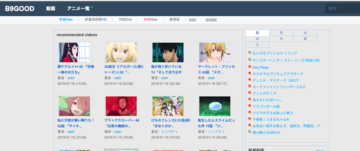 B9DM(B9GOOD)の動画を無料ダウンロード保存する方法
B9DM(B9GOOD)の動画を無料ダウンロード保存する方法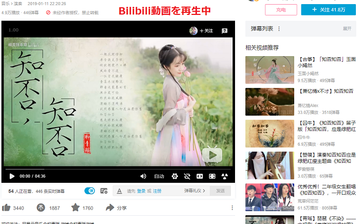 【簡単】bilibili動画をダウンロード保存する方法
【簡単】bilibili動画をダウンロード保存する方法



























































